Help
Voor een proeverij heb je allereerst iets nodig om te proeven. Dat kan wijn, bier of bijvoorbeeld whiskey zijn. Daarnaast heb je natuurlijk deelnemers nodig die de boel gaan beoordelen en tot slot een plek waar de proeverij gaat plaatsvinden. Dit zijn drie ingrediënten die BlindProeven PRO niet levert, dit zal je zelf moeten doen.
Inschrijven
Om BlindProeven Pro te gebruiken moet je een account aanmaken. Dit doe je door rechtsboven op inschrijven te klikken.
In dit scherm geef je een gebruikersnaam, je e-mailadres en een wachtwoord op.
Nadat je op de verzendknop hebt geklikt krijg je een bevestigingsmail in je inbox met een link. Nadat je op de link hebt geklikt is het account bevestigd en ben je ingelogd en kan je direct aan de gang.
Ingredienten
De volgende informatie heb je nodig voor het maken van een proeverij.
Klik op de plus voor details
Informatie organisatie
- Bedrijfsnaam
- Website
- Contactpersoon
- Adres proeverij
- Datum en tijd proeverij
Producten
- Soort product (wijn, bier, kaas. etc)
- Gegevens product (verschilt per product)
- Naam
- Link naar webshop
- Kortingscode product
- andere velden verschilt per product
- Soort beoordeling
- Simpel (proevers geven rapportcijfer)
- Complex (proevers vullen proefformulier in)
- Wordt er blind geproefd
- Favoriet opgeven
- Volgorde van proeven
Deelnemers
- Deelnemers
- Per deelnemer: Naam en e-mail
- Persoonlijk bericht uitnodiging
Proeverij aanmaken
Om een proeverij aan te maken klik je in het menu rechtboven ‘Proeverij aanmaken’ (je moet zijn ingelogd).
Je komt nu op een pagina waar je de naam van de proeverij moet invoeren. Daarna klik op de knop ‘Maak Proeverij’.
Je hebt nu een proeverij aangemaakt.
Proeverij bewerken
Om een proeverij te bewerken klik je op het menu rechtboven op ‘Proeverij bewerken’.
Je krijgt nu een scherm met een pulldown menu. Klik op ‘selecteer proeverij’ en kies de proeverij die je wilt bewerken.
Het scherm vult zich nu met de opties van de proeverij die je hebt gekozen.
Bovenaan zie je drie ‘knoppen’: Proeverij info’, ‘Wat gaan we proeven’ en ‘Deelnemers’.
Als je hier op klikt krijg je de betreffende informatie van de proeverij te zien en kan je deze bewerken.
Proeverij info
Dit is de informatie over de proeverij zelf. Deze informatie zal worden gebruikt in de communicatie naar de deelnemers zoals de mail.
De velden spreken allemaal voor zichzelf. Je doet er goed aan om ze allemaal correct in te vullen dan weet je zeker dat het allemaal goed loopt in de communicatie.
Allemaal ingevuld? Klik op ‘Opslaan’ om de info op te slaan.
De pagina herlaadt zich en kies vervolgens weer de juiste proeverij om te bewerken in het pull-down menu.
Wat gaan we proeven
In dit scherm vul je in wat en hoe er geproefd gaat worden tijdens de proeverij.
Bovenin zie je knoppen met het soort product dat er geproefd gaat worden. Klik het product aan dat op jouw proeverij geproefd gaat worden.
In dit voorbeeld keizen we voor bier
Kies aan rechtsonder voor ‘Nieuw bier toevoegen’. Merk op dat er nieuw formulier verschijnt zoals hieronder.
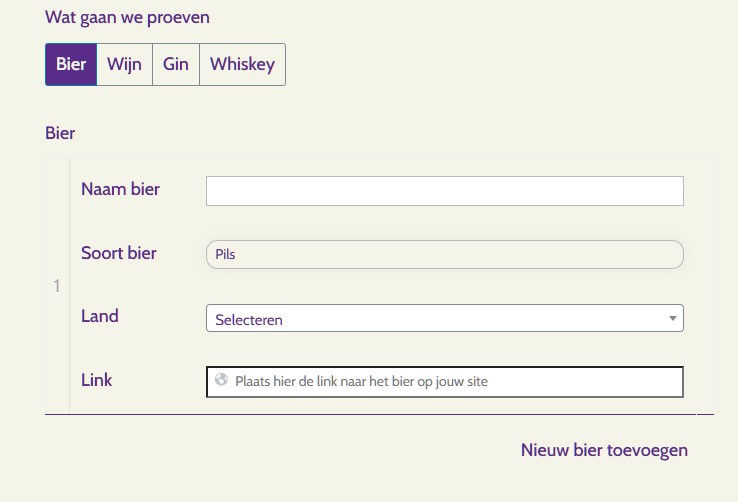
Vul de gegevens van het eerste bier in.
Naam bier: Vul hier de naam in van het bier.
Soort bier: klik en kies het soort bier
Land: Klik en kies het land waar het bier is gebrouwen
Link: Vul hier de link naar het bier op jouw website/ webshop
De link zal worden gebruikt in het resultaatscherm van de deelnemer zodat deze makkelijk besteld kan worden.
In dit voorbeeld gebruiken we bier. Elk product heeft zijn eigen velden. Zo heeft wijn een veld voor de soort druif en één voor de streek.
Klik opnieuw op ‘Nieuw bier toevoegen’ om een tweede bier toe te voegen en vul hiervan de velden in. Herhaal dit tot je al het bier hebt toegevoegd van de proeverij.
Volgorde wijzigen
Aan de linkerkant van de velden van een product staat een cijfer. Dit cijfer geeft de volgorde van de producten aan. Om de volgorde te veranderen ga met je muis op dit cijfer staan en sleep je deze naar de gewenste positie.
Product verwijderen
Je kunt een product verwijderen door met je muis op het product te staan (niet klikken). Merk op dat er een ronde knop met een minteken aan de rechtkant van de productvelden verschijnt. Klik op deze knop om het product te verwijderen.
Beoordeling
Met BlindProeven kan je op twee manieren de deelnemers een product laten beoordelen: Simpel en Complex.
– Simpel
De deelnemer geeft elk product een rapportcijfer tussen de 1 en de 10.
Hier ligt de nadruk op wat de deelnemer lekker vindt en niet op wat de deelnemer precies proeft.
– Complex
De deelnemer vult voor elk product een aantal velden in zoals kleur, afdronk, etc.
Voor elk soort product zijn er andere velden. Bier heeft bijvoorbeeld een veld ‘Schuim’ en dat is natuurlijk bij wijn niet aan de orde.
Bij een complexe beoordeling ligt de nadruk op wat de deelnemer proeft en minder wat hij/ zij lekker vindt.
De volgende opties zijn nuttige bij een simpele beoordeling.
Wordt er blind geproefd?
Vink deze optie aan als je wilt dat de deelnemers niet weten wat er in het glas zit. Dit is een leuke optie als de bedoeling van de proeverij voor de deelnemers is om te ontdekken wat ze lekker vinden.
Dit is een optie die vooral bij een simpele beoordeling goed werkt.
Favoriet opgeven
Zet deze optie aan als de deelnemers voordat het proeven begint hun favoriete product moeten opgeven. Elke deelnemer krijgt een lijst van de producten en moet er dan één uitkiezen.
Ook dit is een optie die bij een simpele beoordeling goed werkt.
Vaste volgorde
Klik dit aan als er een vaste volgorde is waarin de producten worden geproefd. Dit is de volgorde zoals die hierboven bij ‘Wat gaan we proeven’.
Als deze optie uitstaat dan zal het formulier de producten in willekeurige volgorde zetten. Deze volgorde is voor alle deelnemers het zelfde.
Alles ingevuld? Klik op ‘Opslaan’ om de info op te slaan.
De pagina herlaadt zich en kies vervolgens weer de juiste proeverij om te bewerken in het pull-down menu.
Deelnemers
In dit scherm vul je de gegevens van de deelnemers van de proeverij in.
Deelnemers
Voer voor elke deelnemer hier de naam en het e-mailadres in.
Dit doe je door rechtonder op de link ‘Voeg deelnemer toe’ te klikken. Hierdoor verschijnt er een regel met twee velden. Vul in het linkerveld de naam van de deelnemer en in het rechtveld het e-mailadres.
Klik wederom op op de link ‘Voeg deelnemer toe’ om een tweede deelnemer toe te voegen.
Herhaal dit tot je al de deelnemers hebt toegevoegd.
Deelnemer verwijderen
Om een deelnemer te verwijderen zet je je muis op de deelnemer (niet klikken). Merk op dat er naast het veld met het e-mailadres twee ronde knoppen verschijnen; één met een plus- en één met een minteken erin.
Klik op de knop met het minteken om de betreffende deelnemer te verwijderen.
Persoonlijke bericht in de uitnodiging
De uitnodigingsmail voor de proeverij bevat een aantal vaste elementen zoals:
Tijd, datum en plaats proeverij
Naam van het bedrijf
Contactpersoon en e-mailadres
Link naar persoonlijk formulier deelnemer
Daarnaast staat er nog een gezellige tekst om de deelnemer. Deze tekst kan je aanpassen zoals het meer past bij jouw proeverij. Vul deze tekst hier in.
Deelnemers uitnodigen
Als je al de informatie over de proeverij hebt ingevuld dan is het tijd om de deelnemers een mail te sturen; de uitnodigingsmail.
Je stuurt dit door op op de knop ‘verstuur uitnodigingen’ te klikken. Deze vind je aan de rechterkant van het formulier.
Na de klik opent zich een nieuwe pagina met een overzicht van alle proeverij. Zoek de proeverij waar je de uitnodigingen wil versturen en klik op de knop ‘Klik om de uitnodigingen te versturen’.
Nu opent zich een nieuwe pagina met de informatie van de proeverij waarvan je de uitnodigingen wilt versturen.
Controleer de informatie en als deze goed is klik je op de knop ‘Mail sturen’.
Er opent zich nu een nieuwe pagina met de mededeling dat de uitnodigingen zijn verstuurd.
Alles ingevuld? Klik op ‘Opslaan’ om de info op te slaan.
De pagina herlaadt zich en kies vervolgens weer de juiste proeverij om te bewerken in het pull-down menu.
